Cuối năm 2023, Microsoft đã công bố tích hợp Python trong Excel, một tin tức ban đầu khiến tôi khá hoài nghi. Giống như nhiều người, tôi vẫn giữ thói quen dựa vào VBA và các công thức có sẵn của Excel cho các tác vụ phân tích và trực quan hóa dữ liệu. Tuy nhiên, sau khi nghe những lời bàn tán về tiềm năng của nó trên các diễn đàn, tôi cuối cùng đã “dấn thân” vào thế giới Python ngay trong Excel, và sự kết hợp này đã vượt xa mọi kỳ vọng của tôi.
Khả năng tận dụng các thư viện Python mạnh mẽ trực tiếp trong môi trường Excel quen thuộc đã thay đổi cơ bản cách tôi tiếp cận dữ liệu. Nhìn lại, tôi không khỏi tự hỏi tại sao mình không khám phá điều này sớm hơn. Microsoft Excel trên Windows hỗ trợ một tập hợp cốt lõi các thư viện Python từ Anaconda. Bạn có thể sử dụng câu lệnh import của Python để nhập thêm các thư viện khác thông qua Anaconda.
Nâng Tầm Quy Trình Làm Sạch và Chuẩn Hóa Dữ Liệu Khách Hàng Với Python
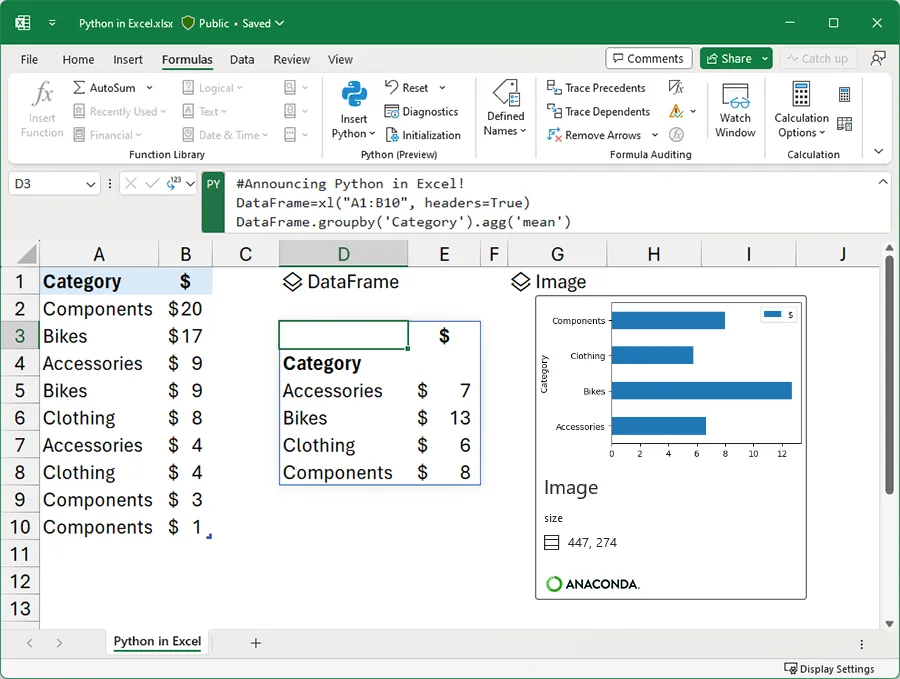 Ảnh chụp màn hình thể hiện khả năng hỗ trợ Python trong Microsoft Excel giúp làm sạch dữ liệu khách hàng
Ảnh chụp màn hình thể hiện khả năng hỗ trợ Python trong Microsoft Excel giúp làm sạch dữ liệu khách hàng
Đối với công việc kinh doanh thương mại điện tử của mình, tôi thường xuyên nhận dữ liệu khách hàng từ nhiều nguồn khác nhau. Mỗi tệp dữ liệu lại có định dạng không nhất quán: định dạng ngày khác nhau, kiểu địa chỉ đa dạng, và tên khách hàng trộn lẫn cả chữ hoa và chữ thường. Việc làm sạch dữ liệu này thủ công trong Excel là một cơn ác mộng, tốn thời gian và dễ mắc lỗi. Đây chính là lúc thư viện Pandas của Python đã giúp công việc của tôi trở nên dễ dàng hơn rất nhiều.
Đầu tiên, tôi cần sao chép và dán dữ liệu từ mỗi nguồn vào các trang tính riêng biệt trong sổ làm việc Excel của mình. Sau đó, tôi sử dụng mã Python để làm sạch định dạng ngày và chuẩn hóa địa chỉ cũng như tên khách hàng. Giả sử tên khách hàng nằm trong cột B của Trang tính 3, tôi có thể sử dụng đoạn mã dưới đây để thực hiện công việc:
=PY("""import pandas as pdnames = pd.DataFrame({'Name': xl('Sheet3!B1:B100')})names['Name'] = names['Name'].str.title()names""")Cụ thể, phương thức .str.title() sẽ chuyển đổi các chuỗi thành dạng tiêu đề (chữ cái đầu mỗi từ viết hoa). Công việc từng mất hàng giờ đồng hồ giờ đây chỉ mất vài phút. Dữ liệu đã sạch, nhất quán và sẵn sàng để phân tích.
Phân Tích Chuyên Sâu Xu Hướng Bán Hàng Với Sức Mạnh Của Python và Excel
Trong khi Excel cung cấp nhiều hàm và thủ thuật để phân tích xu hướng bán hàng, Python đã nâng toàn bộ trải nghiệm này lên một tầm cao mới. Bất cứ khi nào tôi muốn trực quan hóa xu hướng bán hàng, xác định các tháng đỉnh điểm và phát hiện bất kỳ sự sụt giảm tiềm năng nào, tôi đều ưu tiên sử dụng thư viện Pandas và Matplotlib để hoàn thành công việc.
Giả sử dữ liệu bán hàng của tôi nằm trong một trang tính Excel có tên ‘SalesData’ với các chi tiết sau:
- Cột A: Tháng (Tháng 1, Tháng 2, Tháng 3,…)
- Cột B: Dữ liệu bán hàng với các giá trị số
Tôi có thể đơn giản chạy một đoạn mã Python vào một ô Excel. Đoạn mã này sẽ nhập các thư viện Pandas và Matplotlib – những thư viện thiết yếu cho phân tích dữ liệu và tạo biểu đồ. Nó tải dữ liệu từ trang tính ‘SalesData’ vào một DataFrame của Pandas, chuyển đổi doanh số thành dữ liệu số, tạo biểu đồ đường, tính toán và vẽ đường trung bình động, sau đó hiển thị biểu đồ đã tạo. Việc này tiết kiệm thời gian và công sức đáng kể so với các phương pháp thủ công trong Excel.
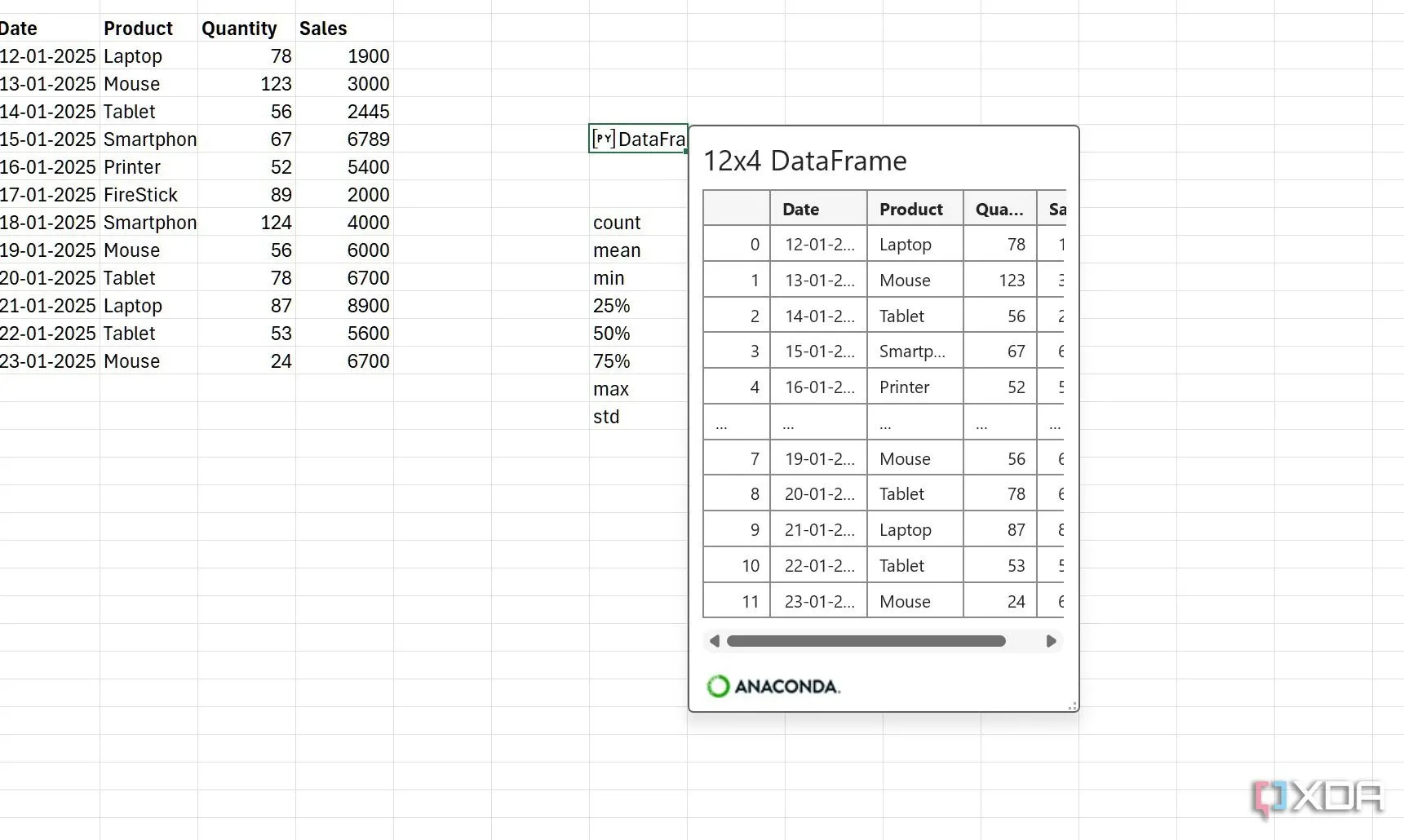 Mô tả DataFrame trong Python cho Excel qua ví dụ dữ liệu bán hàng
Mô tả DataFrame trong Python cho Excel qua ví dụ dữ liệu bán hàng
Trong một ví dụ khác, giả sử bạn có bốn cột là Date (Ngày), Product (Sản phẩm), Quantity (Số lượng), và Sales (Doanh số) trong Excel. Bạn có thể chọn toàn bộ cơ sở dữ liệu, sử dụng thư viện Pandas để tạo DataFrame (về cơ bản là tải dữ liệu của bạn vào Python để phân tích dữ liệu), lấy nó làm tham chiếu và chọn phương thức describe để kiểm tra các dữ liệu liên quan. Tham khảo ảnh chụp màn hình dưới đây:
=PY xl("G6").describe()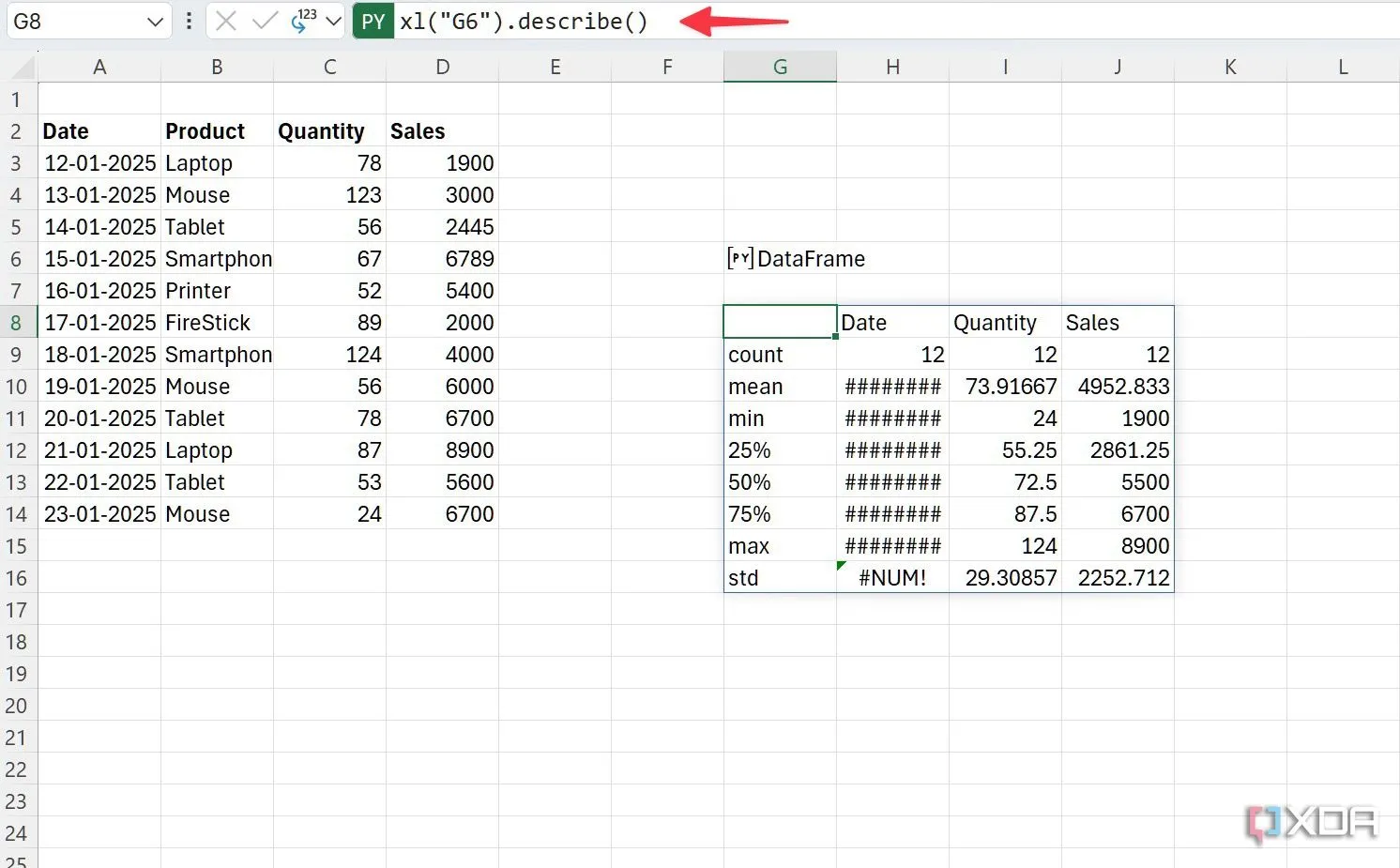 Ví dụ sử dụng phương thức describe() trong Python Excel để mô tả tổng quan dữ liệu
Ví dụ sử dụng phương thức describe() trong Python Excel để mô tả tổng quan dữ liệu
Tôi thậm chí có thể đi xa hơn và yêu cầu nó mô tả các sản phẩm. Tôi đã thêm tham chiếu ["Product"] trong Python và bạn có thể tự mình xem kết quả. Tôi có thể nhanh chóng thấy số lượng sản phẩm, các sản phẩm độc nhất, các sản phẩm hàng đầu và tần suất của chúng.
=PY xl("G6")["Product"].describe()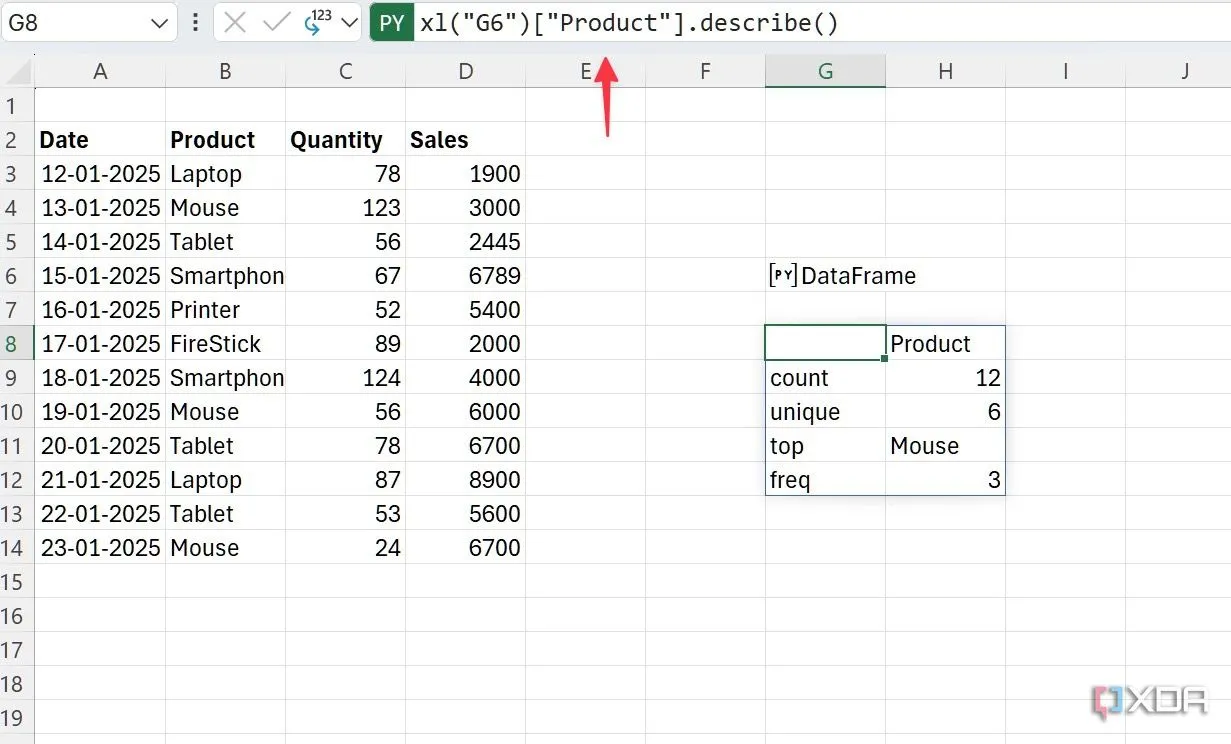 Kiểm tra chi tiết sản phẩm bằng Python trong Excel với phương thức describe() và tham số "Product"
Kiểm tra chi tiết sản phẩm bằng Python trong Excel với phương thức describe() và tham số "Product"
Tôi vẫn chưa khám phá hết tiềm năng to lớn của Python trong Excel. Khả năng là vô tận ở đây. Tôi có thể lấy tổng doanh số cho mỗi ngày, tạo biểu đồ và làm nhiều điều hơn nữa với thư viện Pandas. Nếu bạn là người mới bắt đầu với Python, bạn có thể gặp khó khăn trong việc viết mã hoặc gặp lỗi. Bạn có thể tận dụng trình chỉnh sửa Python hiển thị từ thanh bên, tìm hiểu về lỗi và thực hiện các bước cần thiết để khắc phục.
Nếu bạn vừa mới bắt đầu hành trình Python của mình, hãy tham khảo tài liệu của Pandas để tìm hiểu tất cả các thủ thuật hữu ích.
Kiểm Soát Loại Đầu Ra Của Python Trong Excel: Python Object hay Excel Value?
Excel mang đến sự linh hoạt để kiểm soát cách Python hiển thị DataFrames. Đôi khi bạn có thể muốn xem dữ liệu ở định dạng thân thiện với Excel thay vì định dạng của Python.
- Mở trang tính Excel của bạn và nhấp vào ô chứa DataFrame.
- Tìm menu thả xuống bên cạnh biểu tượng PY màu xanh lá cây ở phía trên.
- Chọn loại đầu ra giữa Python Object (Đối tượng Python) hoặc Excel Value (Giá trị Excel).
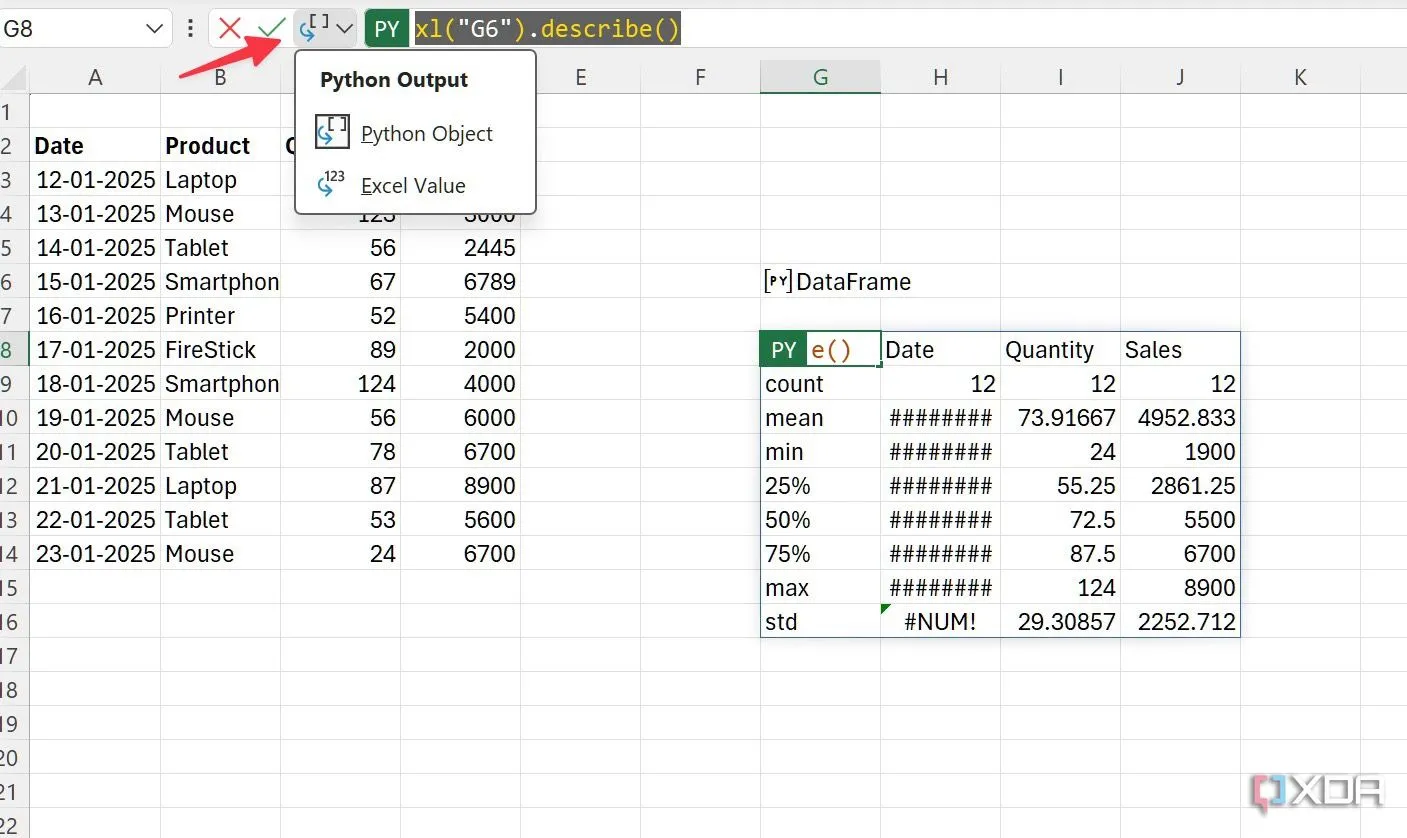 Hướng dẫn thay đổi loại đầu ra Python Object hoặc Excel Value trong Excel
Hướng dẫn thay đổi loại đầu ra Python Object hoặc Excel Value trong Excel
Mẹo Tối Ưu: Đặt Tên Cho DataFrame Để Dễ Quản Lý và Đọc Code
Đây là một thủ thuật khác tôi thường sử dụng mỗi khi khám phá Python trong Excel. Tôi gán cho DataFrame một tên duy nhất để dễ tham chiếu và cải thiện khả năng đọc code. Cách này tốt hơn nhiều so với việc sử dụng toàn bộ mã DataFrame.
- Chọn ô DataFrame trong Excel.
- Đặt cho nó một tên duy nhất ngay trước thanh công thức, gõ dấu =, và nhấn Ctrl + Enter.
 Hướng dẫn cách đặt tên cho DataFrame trong Excel để quản lý code hiệu quả hơn
Hướng dẫn cách đặt tên cho DataFrame trong Excel để quản lý code hiệu quả hơn
Ngoài Pandas và Matplotlib, Openpyxl, Squarify và Pyexcel là một số thư viện Python phổ biến khác. Tôi rất nóng lòng muốn thử nghiệm chúng trong quy trình làm việc Excel của mình.
Đừng Bỏ Lỡ Cơ Hội Nâng Tầm Excel Của Bạn
Trải nghiệm của tôi với Python trong Excel là một khám phá đáng kinh ngạc. Tôi đã chuyển từ việc điều hướng các công thức phức tạp sang việc thao tác và phân tích dữ liệu một cách dễ dàng với sự hỗ trợ của các thư viện Python. Đây không chỉ là việc tự động hóa các tác vụ, mà còn là việc mở khóa một cấp độ khám phá và hiểu biết sâu sắc về dữ liệu, ngay trong giao diện quen thuộc của các hàng và cột.
Nếu bạn vẫn đang dựa vào các phương pháp Excel truyền thống, tôi thực sự khuyên bạn nên thử tính năng tích hợp này. Để bắt đầu, hãy xem xét khám phá những thư viện Python này trong Excel.


